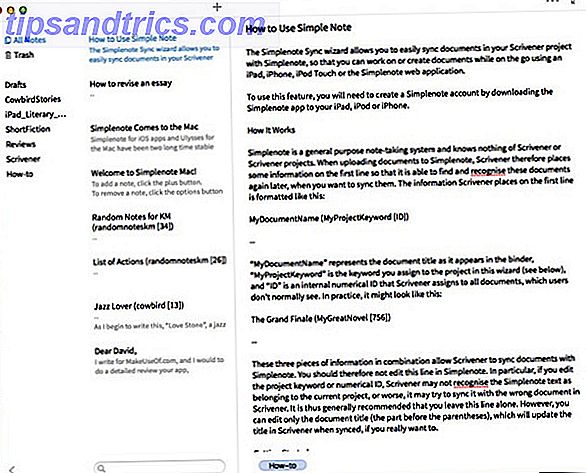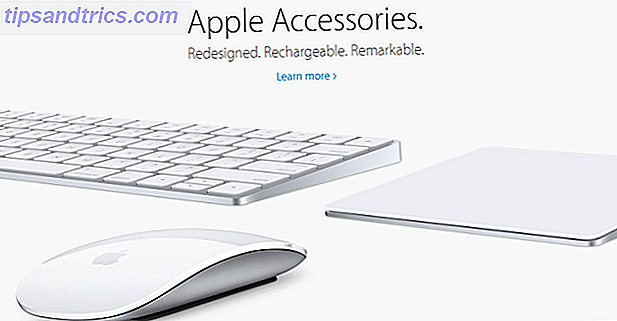For noen, velger du mellom GIMP og Photoshop GIMP vs Photoshop: Hvilken er riktig for deg? GIMP vs Photoshop: Hvilken er riktig for deg? Photoshop er den mest populære bilderedigeringsappen der ute, og GIMP er det beste gratis alternativet til det. Hvilken skal du bruke? Les mer er en tøff beslutning å gjøre. For andre, som meg, er valget ganske greit: GIMP er 100% fri og kan gjøre mye av det Photoshop kan gjøre 13 Gratis alternativer til Photoshop, Illustrator, Lightroom og mer. 13 Gratis alternativer til Photoshop, Illustrator, Lightroom & Mer Hva om du ikke vil bruke $ 50 per måned på et Creative Cloud-abonnement? Den gode nyheten er at det finnes gratis alternativer. Her er noen av de beste. Les mer . Det gjør det jeg trenger, og det er nok.
GIMP er spesielt viktig for brukere som er på Linux, hvor Photoshop ikke engang er et gyldig alternativ. 7 Applikasjoner som beviser at du ikke trenger Adobe Creative Suite på Linux 7 Apps som viser at du ikke trenger Adobe Creative Suite på Linux Adobe har nektet å gjøre sin Creative Suite kompatibel med Linux, så hvordan redigerer du bilder, filmer og lyd, lager vektorer og mer? Vel, du lager din egen open source kreative suite! Les mer .
Men for å virkelig låse opp potensialet til GIMP og øke hastigheten på arbeidsflyten din, må du lære de viktigste tastaturgenveiene - slik det gjelder nesten alle andre applikasjoner. Så, her er de. Lær dem godt!
Grunnleggende verktøy snarveier
- E: Ellipse utvalg verktøy.
- F: Gratis valgverktøy.
- M: Flytt verktøy.
- N: Blyantverktøy.
- O: Fargepluksverktøy.
- R: Rektangulære utvalgsverktøy.
- T: Tekstverktøy.
- Skift + C: Beskjæringsverktøy.
- Shift + E: Eraser-verktøyet.
- Shift + G: Bucket fill verktøy.
Redigerer snarveier
- 1: Tilbakestill zoom til 100%.
- Slett: Slett det gjeldende valget.
- Shift + Q: Slå på rask maske.
- Ctrl + D: Kopier gjeldende bilde.
- Ctrl + T: Veksle aktivt valg.
- Ctrl + Comma: Fyll med forgrunnsfargen.
- Ctrl + Periode: Fyll med bakgrunnsfarge.
- Ctrl + Shift + J: Tilpass bilde til vindu.
Andre nyttige snarveier
- F11: Slå på fullskjermmodus.
- Side opp: Gå til neste lag.
- Side ned: Gå til forrige lag.
- Ctrl + M: Flett synlige lag.
- Ctrl + Alt + O: Åpne bildet som et nytt lag.
- Ctrl + Shift + E: Eksporter bilde som fil.
- Ctrl + Shift + N: Lag et nytt lag.
- Ctrl + Shift + R: Veksle linjaler.
- Ctrl + Shift + V: Lim inn som et nytt bilde.
Hvilke tastaturgenveier bruker du mest i GIMP? Er det noen viktige som jeg sluttet ut? Gi meg beskjed i kommentarene nedenfor!